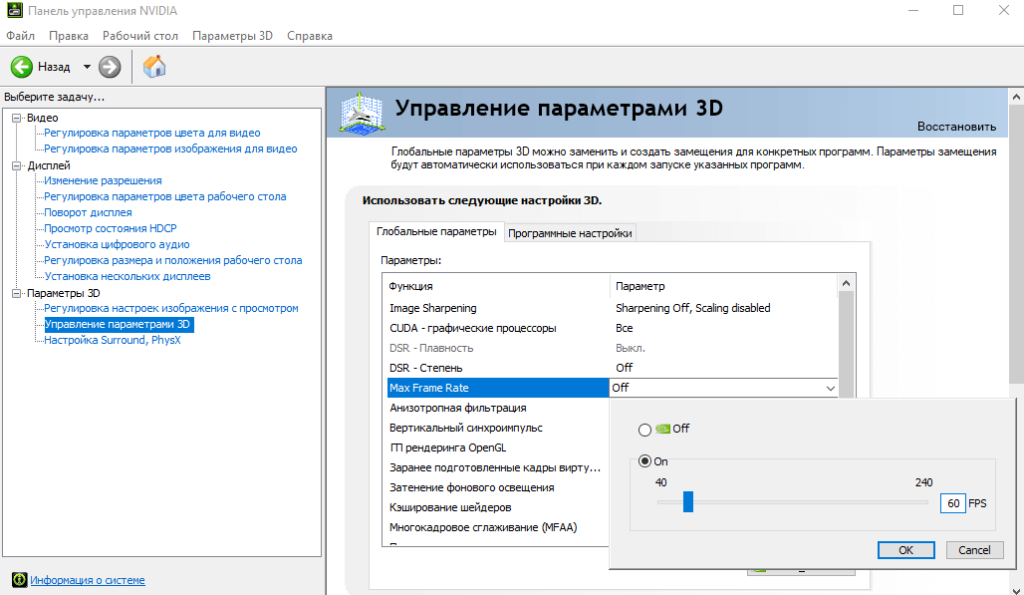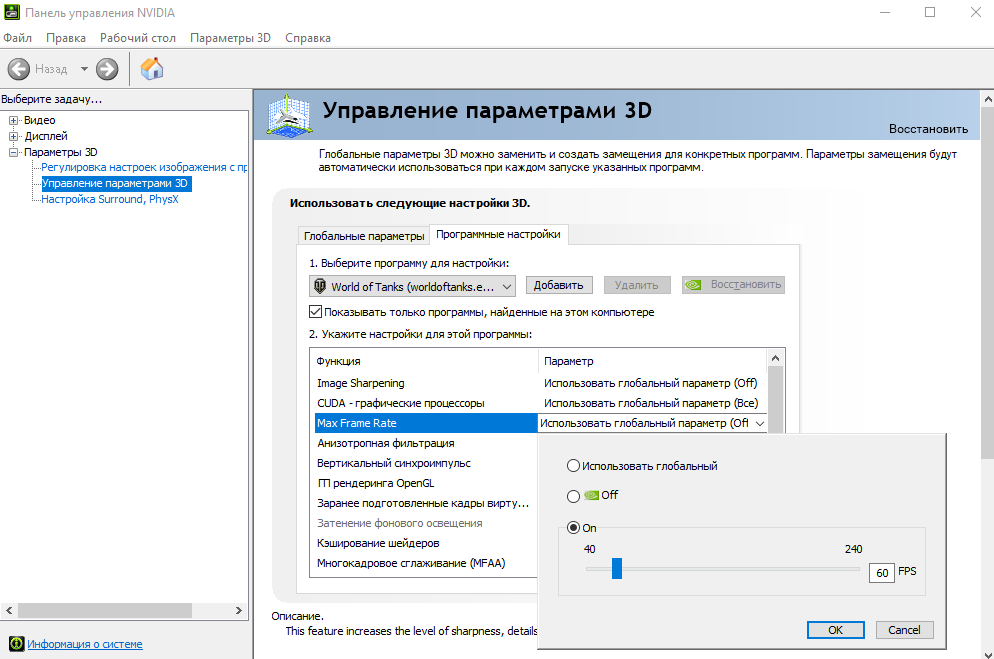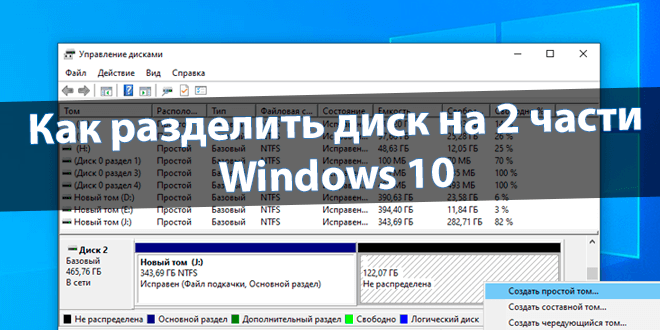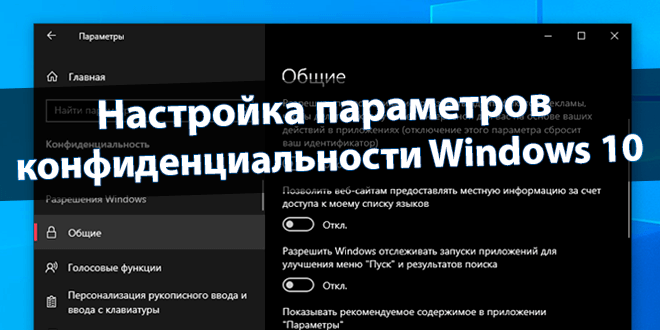Как настроить Max Frame Rate NVIDIA
В драйвере NVIDIA GeForce 441.87 WHQL появилось возможность глобального управления FPS. Обновление официально вышло 6 января 2020 году. Непосредственно в панели управления NVIDIA можно установить ограничение FPS. Вам нужно будет установить последнюю версию драйвера, чтобы использовать настройку Max Frame Rate.
Эта статья расскажет, как настроить Max Frame Rate в панели управления NVIDIA. Современные игровые компьютеры способны выдавать более 300 кадров в играх. Пользователю хоть и приятно, но только нагружать видеокарту смысла нет. Ограничение убирает лишнюю нагрузку, снижает рабочие температуры и энергопотребление системы в целом.
Содержание:
Что это Max Frame Rate в NVIDIA
В панели управления NVIDIA любопытные пользователи могли заметить функцию Max Frame Rate. В переводе что значит максимальная частота кадров. Она устанавливает максимальную частоту кадров, которую графический процессор будет воспроизводить в любых играх.
Ограничение частоты кадров может быть полезным для продления срока службы батареи или уменьшения задержки системы в отдельных сценариях. Установить ограничение можно, используя и другое ПО. Ещё смотрите, как ограничить ФПС в играх на Windows 10.
Рекомендуем сначала обновить драйвера видеокарты на Windows 10. Это может в целом не только повысить производительность в играх, но и принести новые функции. Нас собственно интересует возможность установки максимального значения частоты кадров.
Как ограничить FPS во всех играх NVIDIA
Нажмите правой кнопкой мышки на рабочем столе, и в контекстном меню выберите Панель управления NVIDIA. Перейдите в раздел Параметры 3D > Управление параметрами 3D > Глобальные параметры. Измените значение параметра Max Frame Rate (Макс. Частота Кадров) на On (Включено).
Теперь достаточно задать определённое значение частоты кадров. Рекомендуем устанавливать значение на 5-10 кадров больше от частоты обновления Вашего монитора. Это позволит Вам играть с комфортом и заметить появление различных багов в играх. Смотрите, как посмотреть герцовку монитора в Windows 10.
Некоторые приложения оптимизации могут сами блокировать FPS на определённом уровне. Даже без использования функции вертикальной синхронизации в играх. Скорее всего, из-за ужасной оптимизации. Некоторые пользователи жалуются на операционную систему Windows 10. Некоторые версии блокировали FPS.
Как ограничить FPS в отдельной игре NVIDIA
Глобальные параметры 3D можно заменить и создать замещения для конкретных программ. Параметры замещения будут автоматически использоваться при каждом запуске указанных программ.
Перейдите в раздел Параметры 3D > Управление параметрами 3D > Программные настройки. В списке доступных Выберите программу для настройки. Например, довольно известную игру World of Tanks (worldoftanks.exe).
Теперь значение Max Frame Rate (Макс. Частота Кадров) меняем на On (Включено). По умолчанию используется глобальный параметр. Установите нужное и главное подходящее значение FPS.
Заключение
- Для настройки Max Frame Rate достаточно открыть нужный раздел панели управления NVIDIA. Можно использовать глобальный профиль или же настроить максимальное значение частоты отдельного 3D приложения или игры.
- Функция Max Frame Rate доступна в драйвере NVIDIA GeForce начиная с версии 441.87 WHQL. Она позволяет ограничить максимальное значение частоты кадров в секунду, кончено же только на видеокартах от зелёных.
- Если же ограничение не включается (бывает Max Frame Rate не работает), тогда отключайте все возможные вертикальные синхронизации, как в параметрах NVIDIA, так и непосредственно в самой игре.